
手机照片九宫格拼图制作 手机拍照片如何做成九宫格
发布时间:2024-01-14 17:20:32 来源:丰图软件园
在现代社交媒体的盛行下,手机摄影已经成为人们记录生活的主流方式,而手机照片九宫格拼图制作,作为一种独特的拼贴艺术形式,越来越受到人们的喜爱。通过将多张照片拼接成九宫格的形式,不仅可以更好地展示照片之间的联系和故事,还能够增加图像的艺术感和观赏性。手机拍照片如何做成九宫格呢?本文将为大家分享一些简单易行的方法,让大家轻松掌握手机照片九宫格拼图制作的技巧。无论是记录旅行的美好瞬间,还是分享日常生活的点滴,手机照片九宫格拼图将为你的照片增添一丝别样的魅力。
手机拍照片如何做成九宫格
国庆中秋双节已过,你拍了照片吗?很多朋友拍了照片后,喜欢发朋友圈分享。
今天教大家一招,让你发的朋友圈更好看,用手机就能完成。先看下例图:
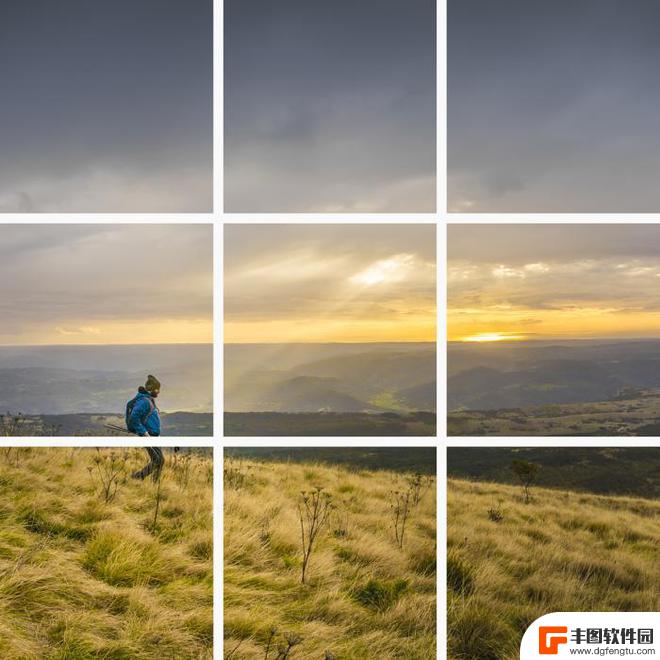

下面介绍制作方法:
有很多手机修图软件,可以制作九宫格照片。比如PicsArt,比如拼图,美图秀秀等,我这里用的是九格切图,在应用市场搜索,就能找到。

制作步骤一:
用九格切图,打开照片,点击左上角,选择左上角的图形。有很多种类可以选择,还有心形等等。
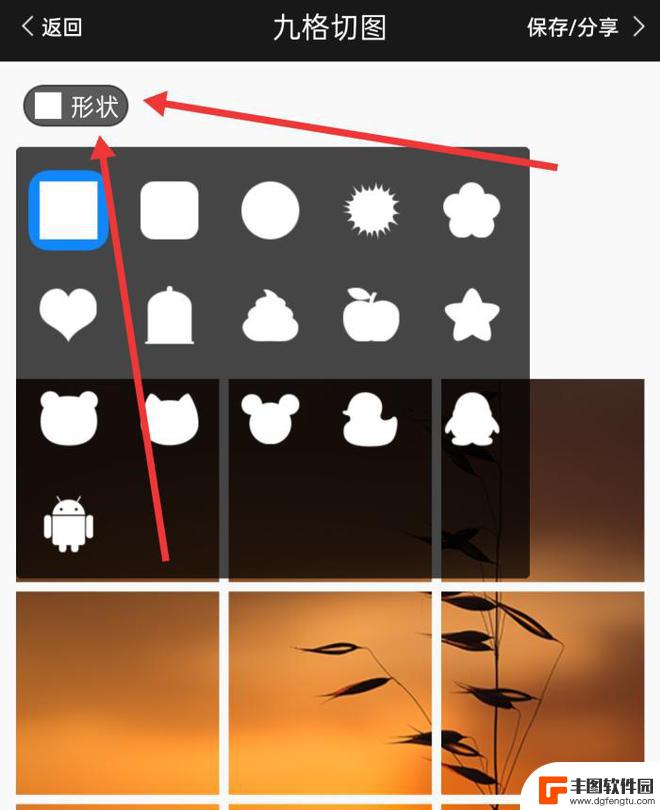
制作步骤二:
选好图形后,还可以点击图片下方的滤镜,选择对应的滤镜。
但是,注意,注意,不建议使用这里的滤镜,因为:
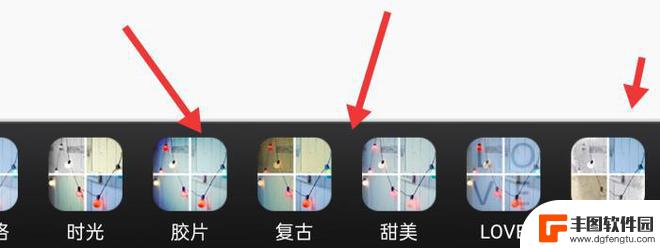
这里的滤镜,不好看。
可以直接用原图,或者你把照片通过其他修图软件,调色修图后,再用九格切图,直接切成九宫格。
制作步骤三:
切图时候注意,不要让人的眼睛,等位置在切线上,会让人忌讳。而按住九宫格上的照片,可以上下左右移动,调整图片位置。调好后,点击右上角保存。

制作步骤四:
照片被保存在手机的相册里了,其中有蓝色的箭头提示。发表顺序,哪张是第一张,哪张是最后一张。

另外:
一、如果不想做成九格切图,而想让发的朋友圈好看一些,该咋办呢?
那要选择哪些同类,或者同色的照片。
不要把关联性很差的照片发在一组,因为颜色、性质不同,同组照片互相干扰,所以发出来不好看。
看下面两张对比,玉米这组照片,并不一定每张都好看,但是放在一组当中,效果就会好很多。
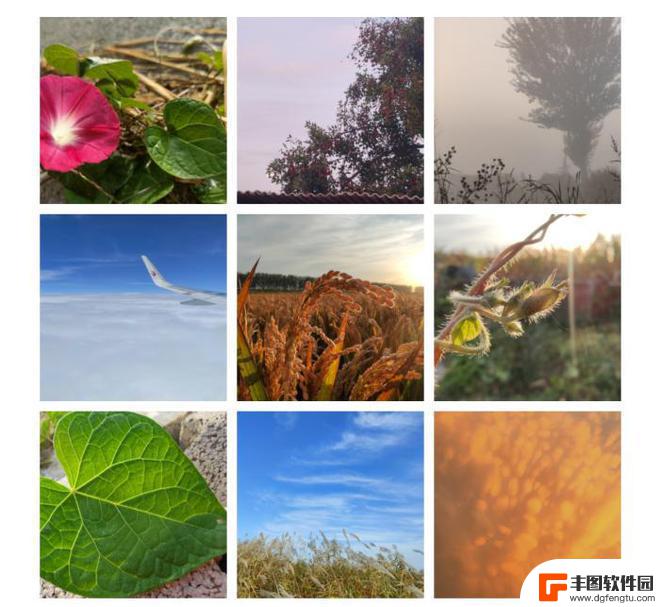

而又有花,又有飞机。种类众多的这组照片,因为图片之间关联性很差,色彩差别大,所以发到一组中不好看。
二、不只旅游的照片,可以这么发:
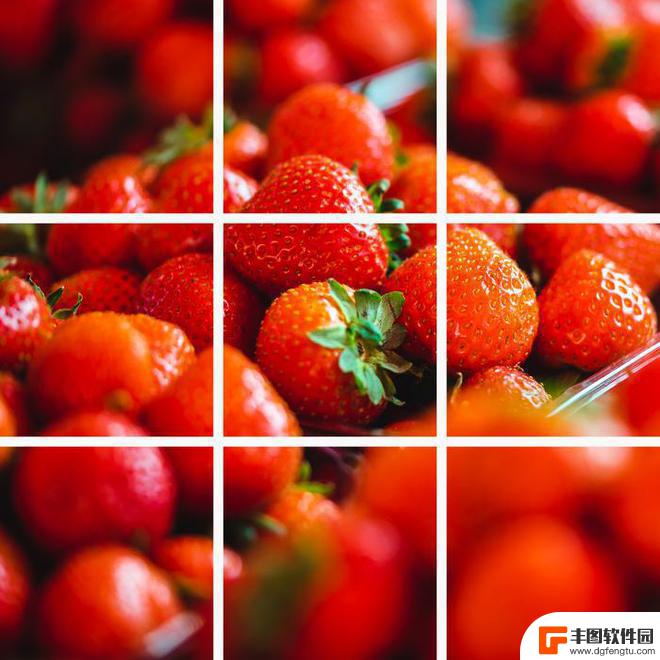
拍了照片,让大家帮你点评,帮你进步吧!

以上就是手机照片九宫格拼图制作的全部内容,对于不熟悉的用户,可以按照小编的方法进行操作,希望这对大家有所帮助。
热门游戏
- 相关教程
- 小编精选
-
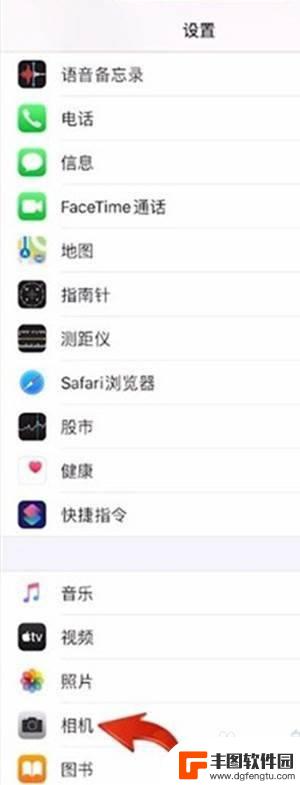
苹果手机照片里的九宫格怎么设置 苹果手机相册九宫格功能在哪里设置
苹果手机的照片功能一直备受用户追捧,其中九宫格功能更是备受关注,九宫格功能可以让我们更加方便地对照片进行裁剪和编辑,让照片更加美观。苹果手机照片里的九宫格如何设置呢?在苹果手机...
2024-05-27
-
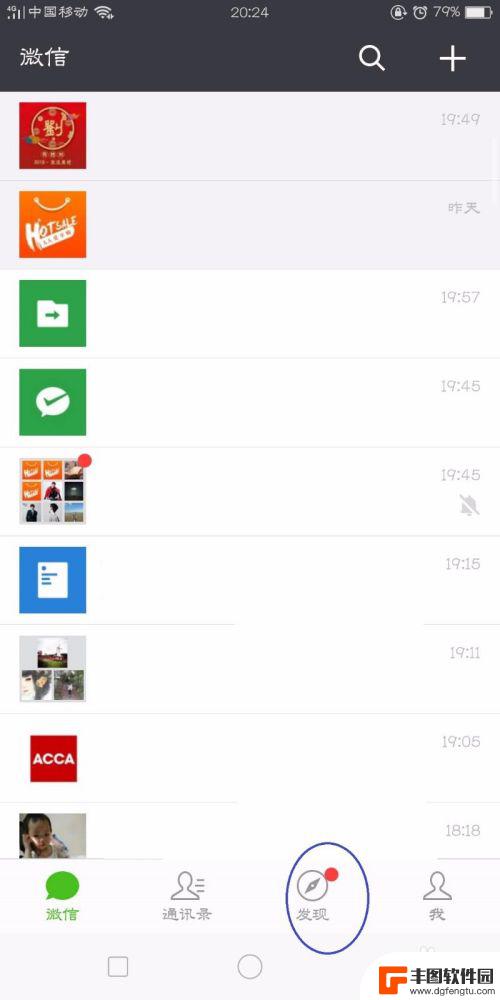
手机怎么制作单位图 怎么用手机制作九宫格照片
在现代社会手机已经成为人们生活中不可或缺的一部分,除了通讯和娱乐功能外,手机还可以成为我们创作和表达的工具。制作单位图和九宫格照片是一种常见的手机创作方式,通过巧妙的拼接和排列...
2024-05-27
-
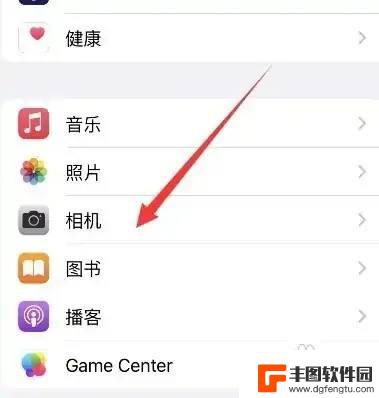
iphone相机如何设置九宫格 iPhone手机如何设置照片为9宫格布局
iphone相机如何设置九宫格,在现代社会中,手机已经成为人们生活中不可或缺的一部分,而iPhone作为一款广受欢迎的智能手机,其强大的相机功能更是备受追捧。对于许多iPhon...
2023-11-10
-
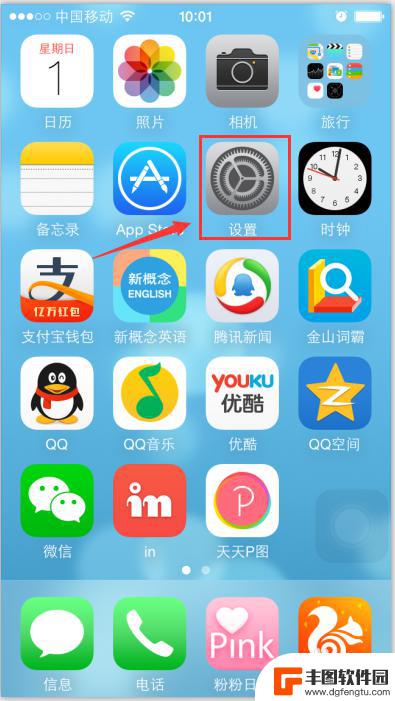
手机相册九个格子怎么设置 怎样让iPhone相机拍照时出现九宫格
iPhone手机自带的相机功能一直备受用户喜爱,而其中的九宫格设置更是让拍照更加方便和规范,许多人可能不知道如何设置手机相册的九个格子,或者如何让iPhone相机在拍照时显示九...
2024-07-17
-
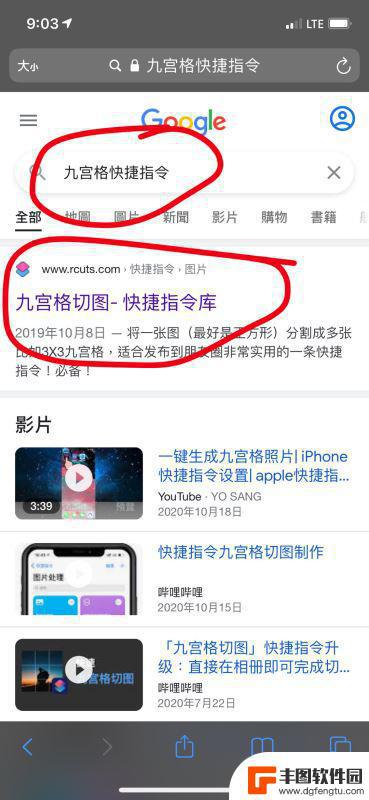
苹果手机九宫格切图快捷指令 苹果手机设置九宫格切图快捷指令步骤
苹果手机九宫格切图快捷指令,在如今的移动互联网时代,苹果手机已经成为了人们生活中的不可或缺的一部分,苹果手机以其出色的性能和用户友好的操作界面而备受用户喜爱。对于经常需要对图片...
2023-10-18
-

iphone照相九宫格线 苹果手机拍照九宫格设置方法
在现如今的移动摄影世界中,iPhone无疑是最受欢迎的手机之一,它的强大拍照功能和出色的图像质量使其成为许多人的首选。即使是最专业的摄影师也需要一些技巧和工具来提升他们的拍摄水...
2023-12-30
-

苹果手机电话怎么设置满屏显示 iPhone来电全屏显示怎么设置
苹果手机作为一款备受欢迎的智能手机,其来电全屏显示功能也备受用户青睐,想要设置苹果手机来电的全屏显示,只需进入手机设置中的电话选项,然后点击来电提醒进行相应设置即可。通过这一简...
2024-11-27
-

三星山寨手机怎么刷机 山寨手机刷机工具
在当今科技发展迅速的时代,手机已经成为人们生活中不可或缺的重要工具,市面上除了知名品牌的手机外,还存在着许多山寨手机,其中三星山寨手机尤为常见。对于一些用户来说,他们可能希望对...
2024-11-27













